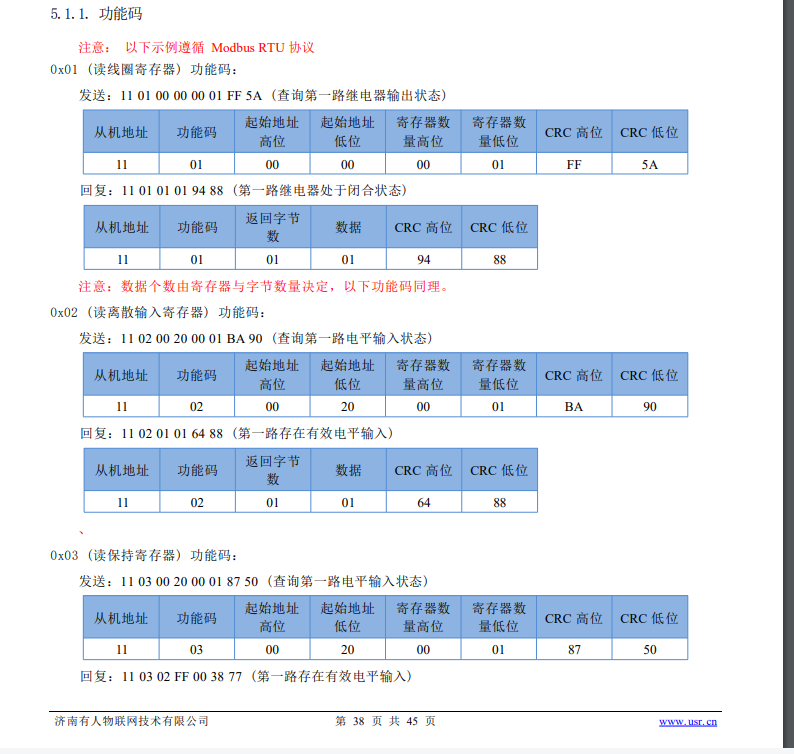USR-IO34-CAT1与USR-G780V2(硬件上云)在有人云(V6)透传
2023-11-21

一、资料参考
1、USR-IO34-CAT1说明书 https://www.usr.cn/Download/1086.html
2、网络IO系列 设置软件 V2.2.20 https://www.usr.cn/Download/1364.html
3、USR-G780 V2 “Smart DTU”说明书 https://www.usr.cn/Download/701.html
4、USR-G780 V2 “Smart DTU” 设置软件 V2.1.3https://www.usr.cn/Download/551.html
二、连接框图
DI/DO -----IO34----有人云----G780V2-----上位机
三、有人云平台操作步骤
1、网关管理--网关列表--添加IO34,填写设备后壳标签的SN/IMEI,开启有人云透传。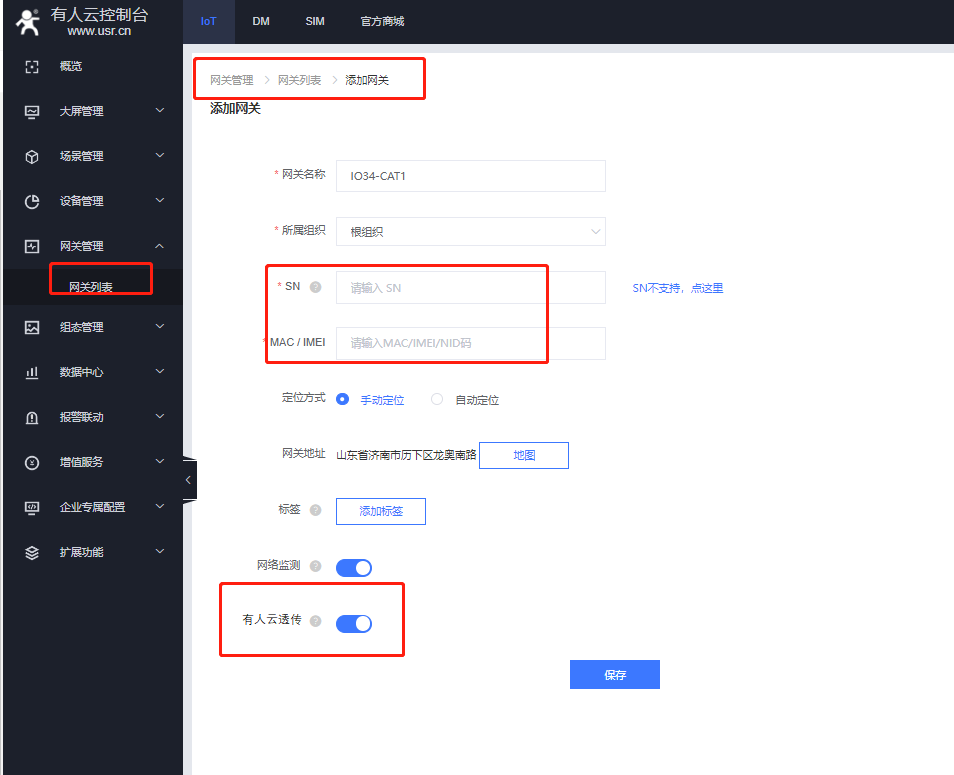
2、添加G780 V2,填写设备标签的SN/IMEI,开启有人云透传
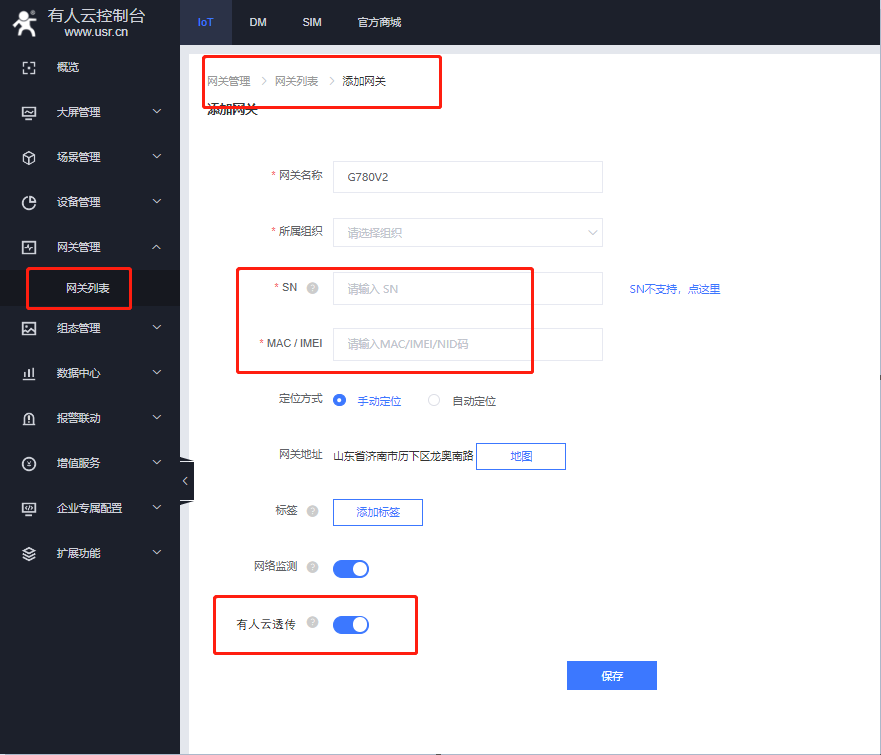
3、扩展功能--透传管理创建透传策略,将IO34设置为边缘端,将G780V2设置为管理端。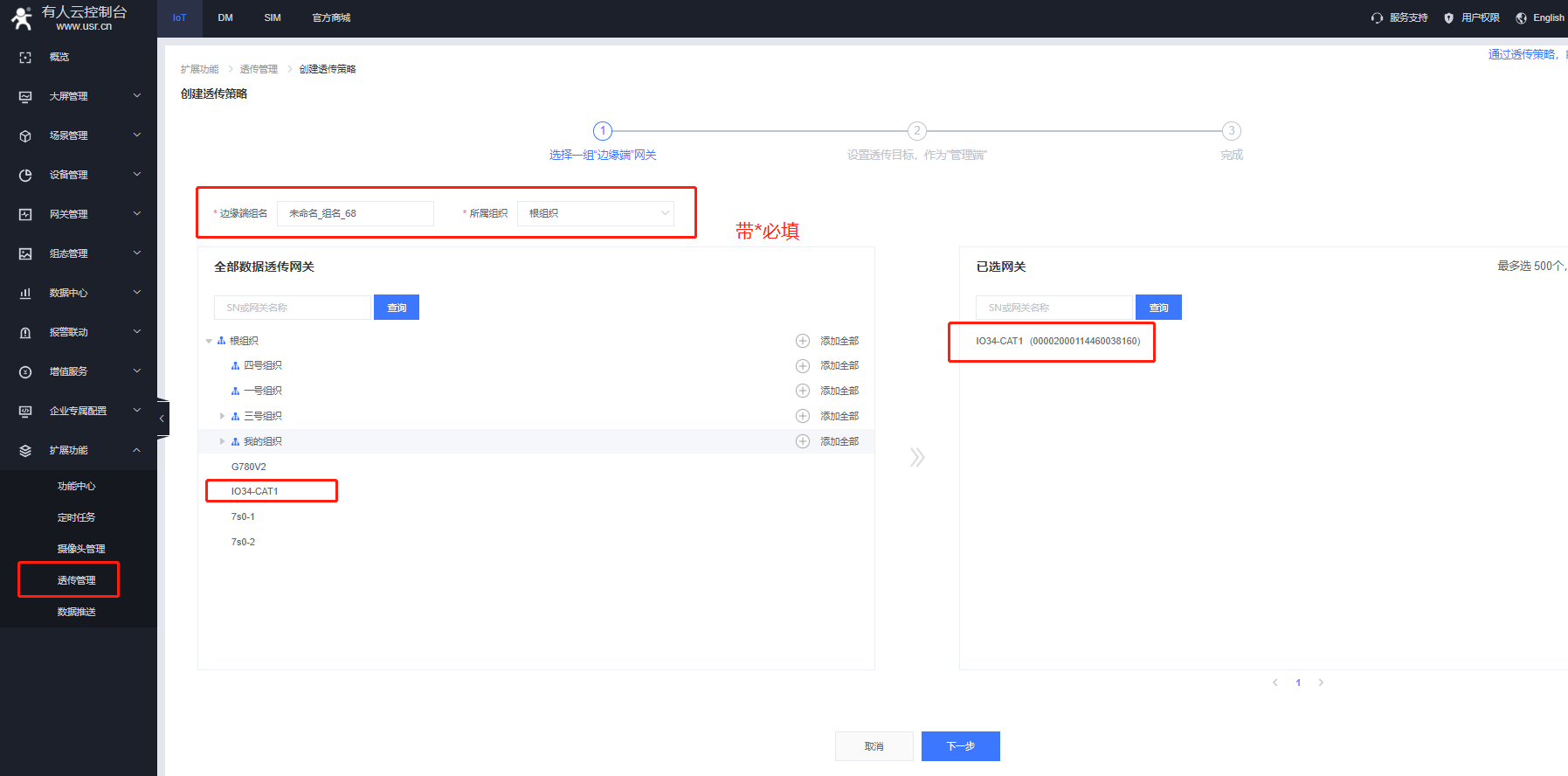
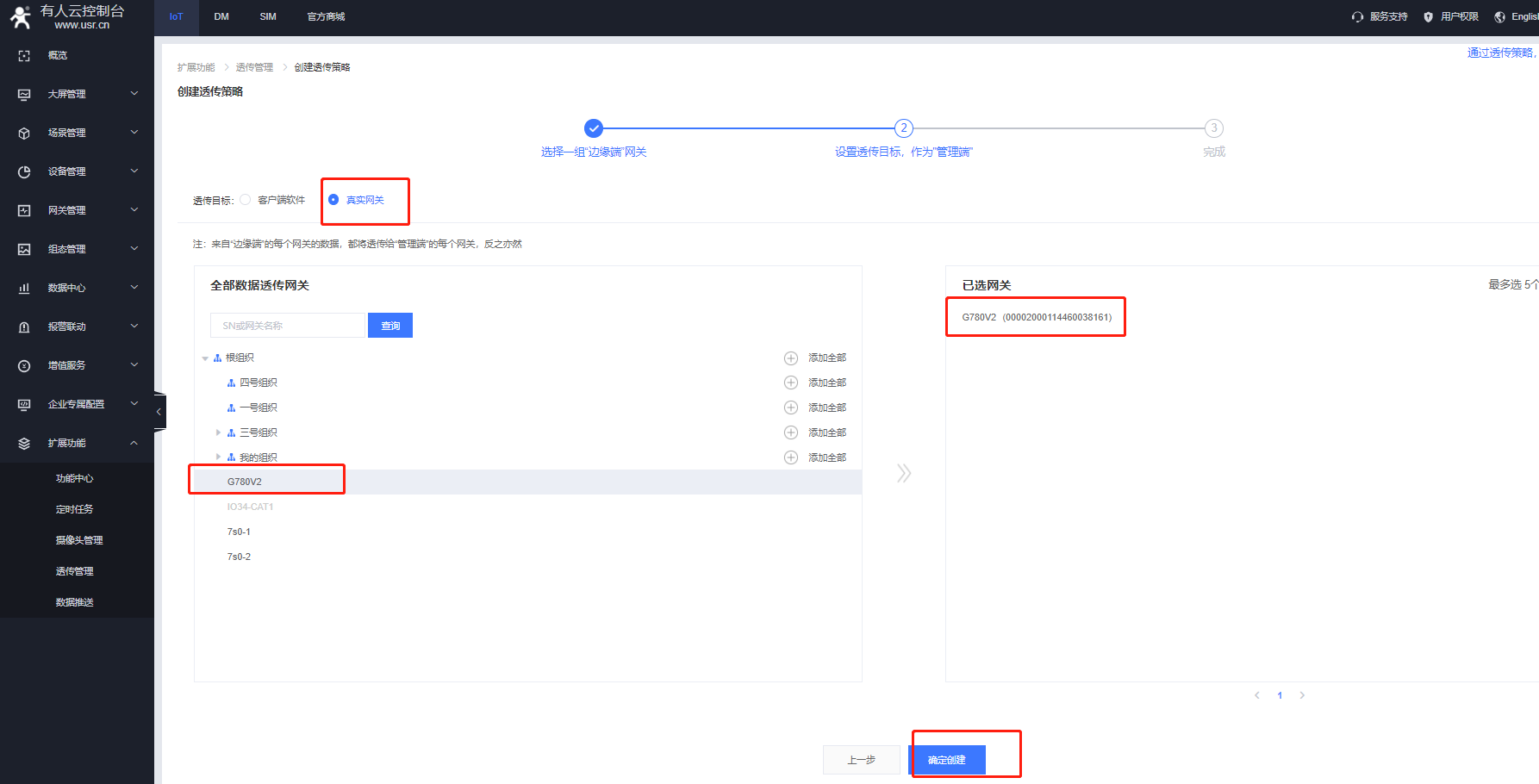
四、设置软件操作步骤
1、IO34:用USB转485的串口线,将设备接到电脑上,用设置软件打开串口,搜索设备设置参数
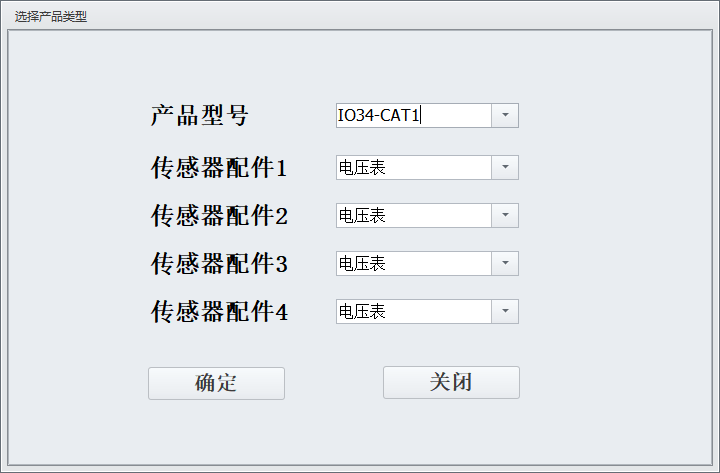
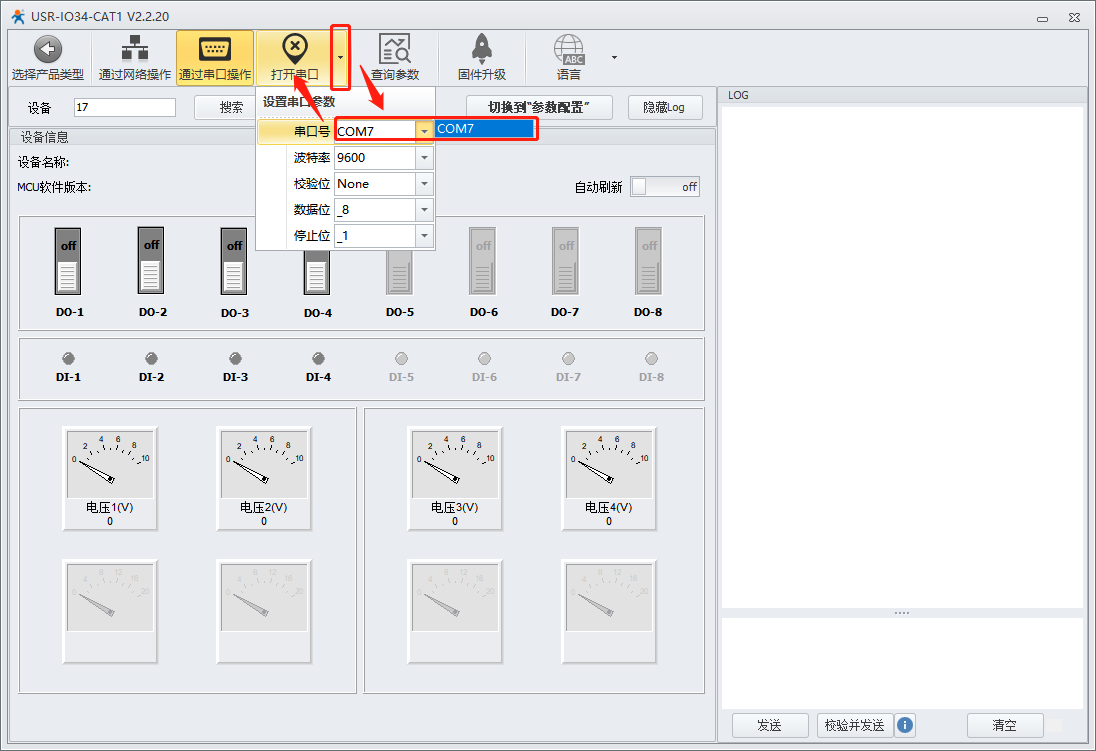
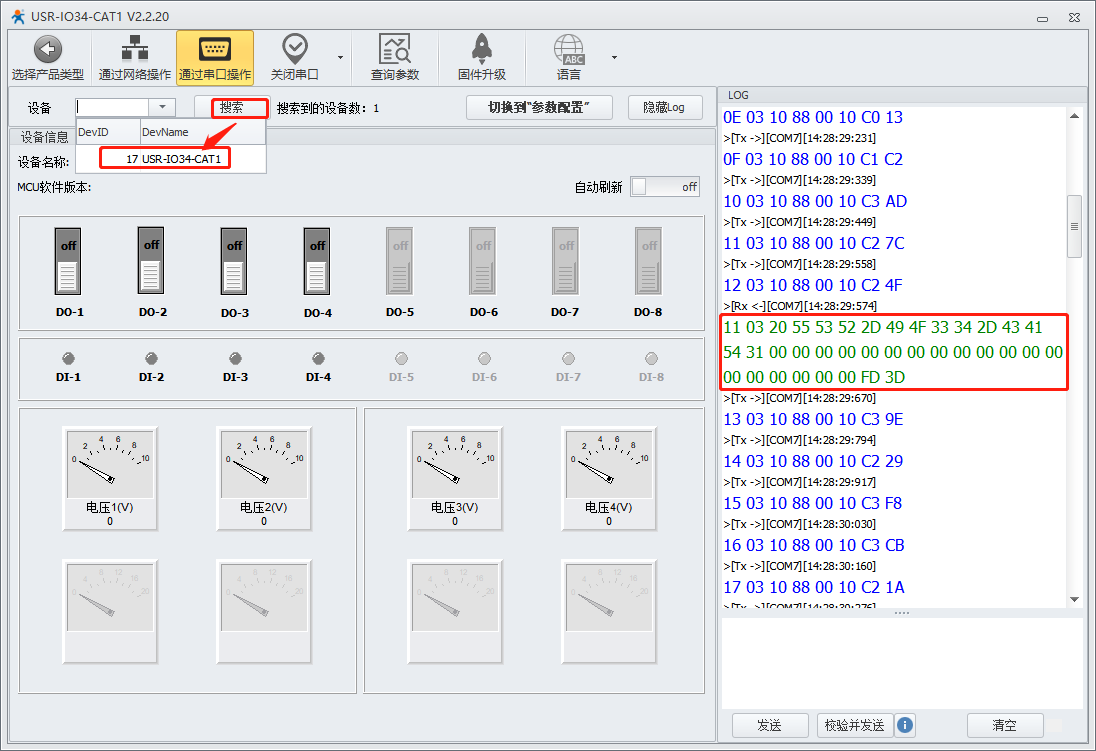
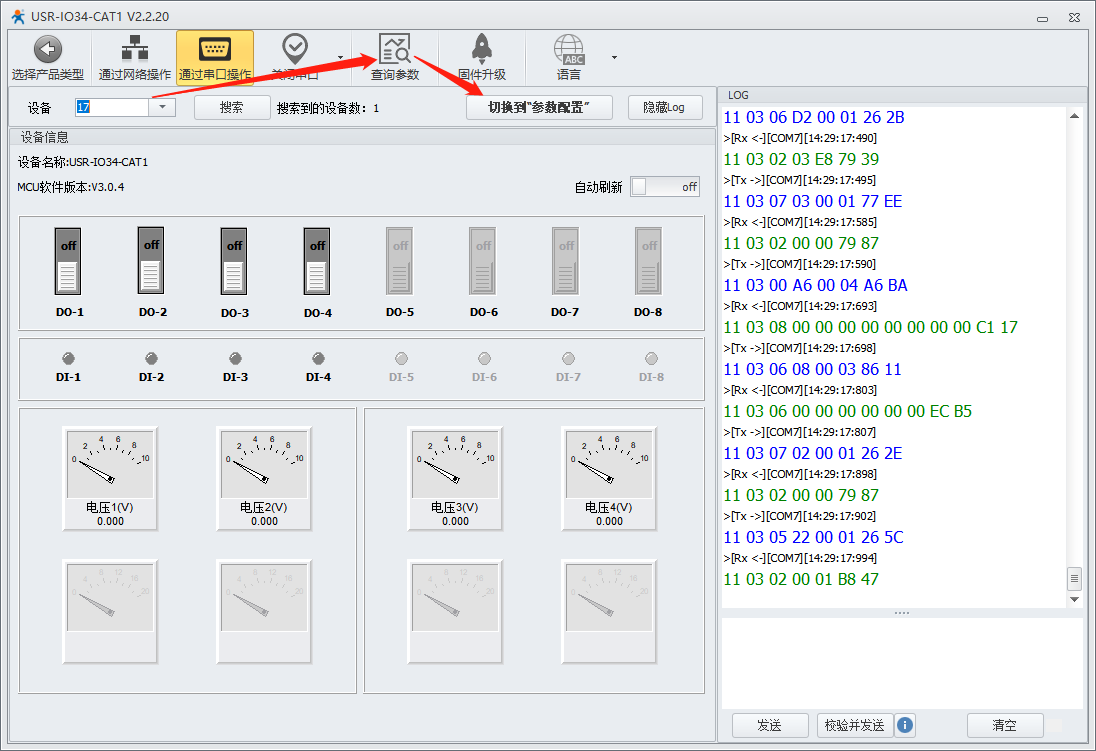
2、将注册包设置为1.透传云;远程地址:cloudio.usr.cn;端口号15000(产品默认设置)。
注意:每次修改参数设置后,要点击一下空白区域,右侧有绿色log信息打印成功则表示参数写入成功,设置所有参数后,点击左下角重启,设备重启后参数修改生效。
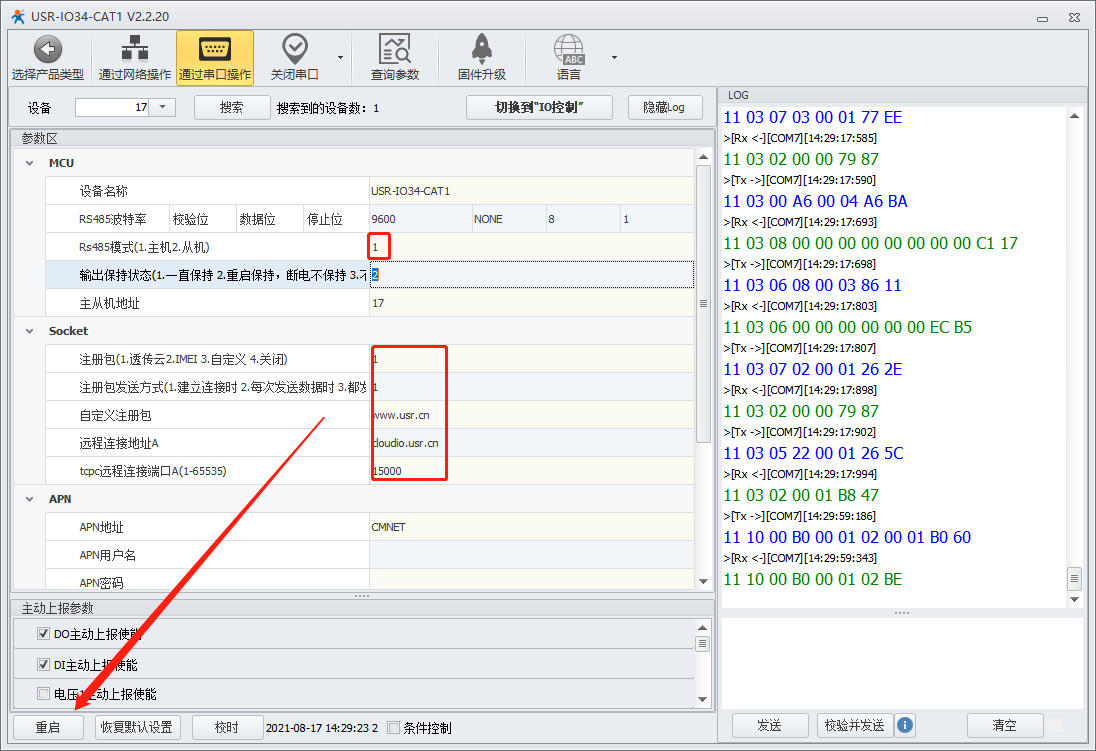
3、IO34-G5、G780V2联网正常之后,可以直接在有人云显示在线。
五、数据通讯
参考说明书IO34说明书 可以通过调用780V2的串口 下发控制指令,控制IO34的DI/DO 状态。